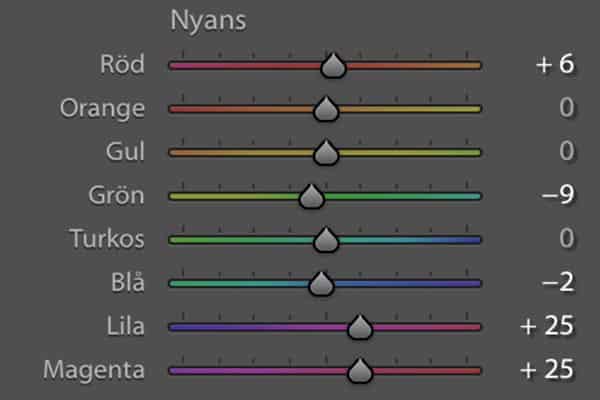
Nyansreglagens skala är förhållandevis begränsad. Här handlar det alltså om att finjustera nyansen på olika sätt, inte att helt byta färg. Du kan alltså inte göra allt som är rött till grönt via det här verktyget.
Använd nyansreglagen
En vanlig användning kan vara att göra grönska lite grönare exempelvis. Och då kan du stöta på en liten egenhet bildbehandlare brukar lära sig rätt snabbt, nämligen att naturens grön inte sällan innehåller mycket gult. Så vill du ha grönare grönska så kan det också vara läge att dra i den gula spaken och inte bara den gröna.
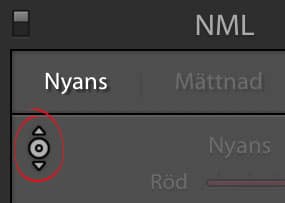
En annan användning kan vara att korrigera ett ansikte som känns för rött. Särskilt om du jobbar med massa kreativa bildeffekter kan det uppstå konstiga hudtoner som inte känns så trevliga. Och då kan det här vara lösningen för att återföra det till något mer normalt igen.
Återställ nyansreglagen
Det kan vara praktiskt att känna till att du kan nollställa ett reglage genom att bara dubbelklicka på det. Vill du nollställa alla reglage dubbelklickar du istället på rubriken Nyans.





